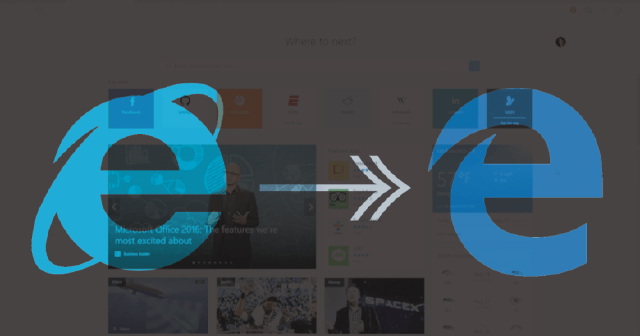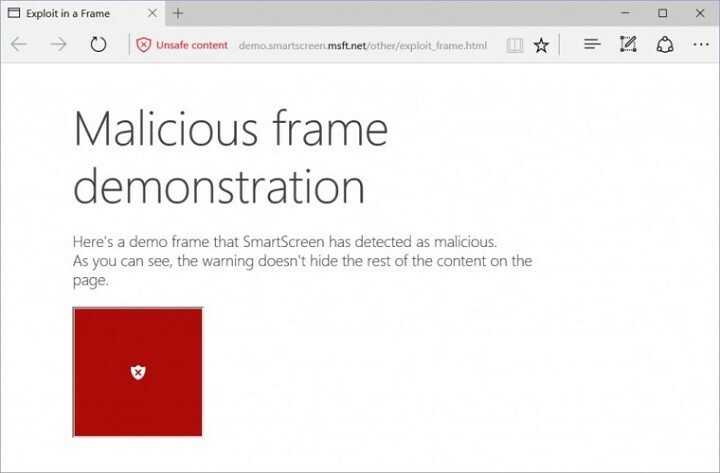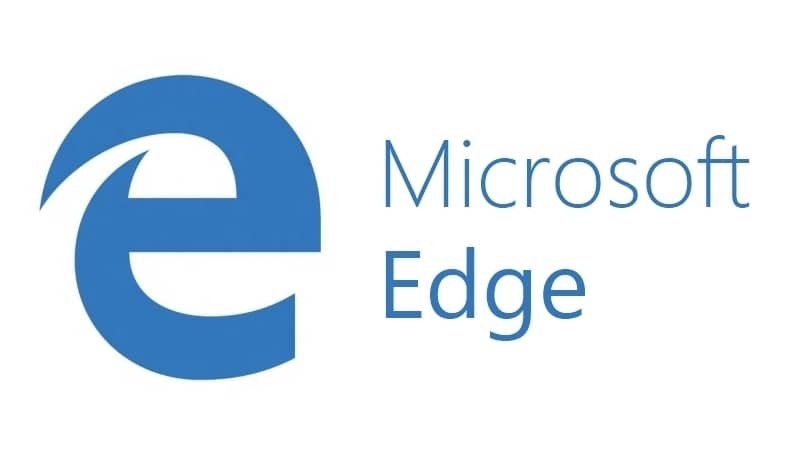- „Microsoft Edge“ klaidą „inet_e_resource_not_found“ galėjo sukelti DNS arba naršyklės nestabilumas.
- Jei norite išspręsti šią problemą, gali tekti iš naujo nustatyti paieškos variklį, tačiau turite ir kitų galimybių.
- Galbūt kurį laiką norėsite perjungti į kitą naršyklę ir šiuo atveju turime puikią rekomendaciją.
- „Wi-Fi“ adapterio tvarkyklė taip pat gali sugeneruoti klaidos kodą inet_e_resource_not_found, todėl ieškokite taisymo mūsų vadove.

Jūs nusipelnėte geresnės naršyklės! 350 milijonų žmonių kasdien naudojasi „Opera“ - visaverte navigacijos patirtimi, kurią teikia įvairūs įmontuoti paketai, padidintas išteklių naudojimas ir puikus dizainas.Štai ką „Opera“ gali padaryti:
- Lengvas perkėlimas: naudokite „Opera“ padėjėją, kad galėtumėte perkelti išeinančius duomenis, pvz., Žymes, slaptažodžius ir kt.
- Optimizuokite išteklių naudojimą: jūsų RAM atmintis naudojama efektyviau nei „Chrome“
- Patobulintas privatumas: nemokamas ir neribotas VPN integruotas
- Nėra skelbimų: įmontuotas skelbimų blokatorius pagreitina puslapių įkėlimą ir apsaugo nuo duomenų gavybos
- Atsisiųskite „Opera“
Inet_e_resource_not_found klaida yra tas, kuris kai kuriems „Edge“ vartotojams pasirodo su naršyklės skirtukais. Klaidos pranešimas „inet_e_resource_not_found“ įtrauktas į išsamią informaciją apie „Edge“ negalima pasiekti šį puslapį.
Kai tai naršyklė kyla problema, „Edge“ vartotojai negali atidaryti reikiamo puslapio. Kai kurie „Edge“ vartotojai pareiškė, kad klaida pirmą kartą atsirado po „Creators Update“.
Taip galite išspręsti „Edge“ naršyklę, kuri grąžina inet_e_resource_not_found klaidos kodą.
Kaip pašalinti „inet_e_resource_not_found Edge“ klaidą?
1. Naudokitės „Opera“

Nors „Microsoft Edge“ iš tiesų yra gana revoliucinga dėl „Chromium“ variklio, dėl jo stabilumo vis dar kyla diskusijų.
Kalbant apie „Chromium“ variklį, „Opera“ taip pat yra pastatytas aplink jį, taigi, jei jums reikia „Edge“ alternatyvos, „Opera“ yra geriausias pasirinkimas.
Tiesą sakant, „Opera“ gali būti laikoma lygiai tokia pat kaip „Edge“, tačiau turinti keletą papildomų įrankių. pavyzdžiui, jų plėtiniai yra tarpusavyje suderinami, nors ir ne 100%, tačiau „Opera“ skirta biblioteka yra kur kas platesnė.
Be to, jei norite, kad naršyklė būtų gimtoji, be plėtinių, jums bus malonu žinoti, kad „Opera“ yra viena iš greičiausių naršyklių toje valstybėje.
Norėdami sužinoti galimas klaidas, atlikite sistemos nuskaitymą

Atsisiųskite „Restoro“
Kompiuterio taisymo įrankis

Spustelėkite Paleiskite nuskaitymą rasti „Windows“ problemų.

Spustelėkite Taisyti viską išspręsti patentuotų technologijų problemas.
Paleiskite kompiuterio nuskaitymą naudodami „Restoro“ taisymo įrankį, kad rastumėte klaidų, sukeliančių saugumo problemas ir sulėtėjimą. Baigus nuskaityti, taisymo procesas sugadintus failus pakeis naujais „Windows“ failais ir komponentais.
Įvertinkite tai perspektyvoje, kai taip pat atsižvelgsite į tai, kad nereikšmingi sistemos reikalavimai ir RAM naudojimas, net jei atidaromi keli skirtukai.

Opera
Jei vertinate greitą naršymą, žemus sistemos reikalavimus ir pažangias saugos funkcijas, nebežiūrėkite toliau kaip „Opera“!
2. Iš naujo nustatykite naršyklę „Edge“
- Paspauskite Cortana mygtuką „Windows 10“ užduočių juostoje, kad atidarytumėte tos programos paieškos laukelį.
- Įvestis programas „Cortana“ paieškos laukelyje pasirinkti Programos ir funkcijos.

- Tada įveskite Briauna paieškos laukelyje, parodytame apačioje esančiame kadre.

- Pasirinkite „Microsoft Edge“ ir spustelėkite Išplėstiniai nustatymai norėdami atidaryti momentinės nuotraukos parinktis tiesiai žemiau.

- Paspauskite Atstatyti mygtuką. Atsidaro langelis su kituAtstatyti mygtuką, kurį galite paspausti, kad patvirtintumėte pasirinktą parinktį.
Taip pat yra Remontas parinktis, kurią galite pasirinkti, kad pašalintumėte „Edge inet_e_resource_not_found“ klaidą neišvalydami duomenų.
3. Nuplaukite DNS
- Atidaryk „Win + X“ meniu rodomas ekrano kopijoje tiesiai žemiau su „Windows“ klavišas + X spartusis klavišas.

- Pasirinkite Komandinė eilutė (administratorius) atidaryti raginimą kaip administratorius.
- Viduje konors Komandinė eilutėLango lauke įveskite žemiau esantį kodą, tada paspauskite Grįžti Raktas:
ipconfig / flushdns

4. Pakoreguokite vartotojo abonemento valdymo nustatymus
- Įveskite UAC „Cortana“ paieškos laukelyje.
- Spustelėkite Keisti vartotojo abonemento valdymą nustatymai, kad atidarytumėte langą, parodytą žemiau.

- Jei juostos slankiklis yra Niekada nepranešti, pakelkite jį taip, kad jis būtų bent vienas žemyn Visada praneškite.
- Spustelėkite Gerai mygtuką patvirtinti.
Vartotojo valdymo nustatymus galite sureguliuoti vos keliais paspaudimais, ir tai gali išspręsti „Microsoft Edge“ inet_e_resource_not_found problemą.
5. Koreguokite DNS serverio adresus
- Atidarykite „Run“ priedą paspausdami „Windows“ klavišas + R spartusis klavišas.
- Į BėkTeksto laukelyje įveskite žemiau esantį kodą, tada spustelėkite Gerai norėdami atidaryti tinklo jungtis valdymo skydelyje:
ncpa.cpl
- Dešiniuoju pelės mygtuku spustelėkite tinklo adapterį ir pasirinkite Savybės variantą.

- Skirtuke Tinklas pasirinkite Interneto protokolo 4 versiją (TCP / IPv4) ir paspauskite Savybės mygtuką.

- Pasirinkite Naudokite šiuos DNS serverio adresus skirtuke Bendra.
- Įveskite vertę 8.8.8.8 pageidaujamo DNS serverio.
- Tada įveskite 8.8.4.4 alternatyvaus DNS serverio, kaip parodyta žemiau esančiame kadre.

- Spustelėkite Gerai mygtuką, kad uždarytumėte interneto protokolo 4 versijos (TCP / IPv4) ypatybių langą.
Atlikus šiuos veiksmus, reikia išspręsti inet_e_resource_not_found dns klaidą. Tačiau jei vis tiek pastebite, kad problema išlieka, tiesiog išbandykite kitą mūsų sprendimą.
6. Iš naujo įdiekite „Wi-Fi“ adapterio tvarkyklę
- Paspauskite „Windows“ klavišas + X spartusis klavišas ir pasirenkant Įrenginių tvarkytuvė atidaryti langą tiesiai žemiau.

- Dukart spustelėkite Tinklo adapteriai, kad išplėstumėte tą įrenginių kategoriją.
- Dešiniuoju pelės mygtuku spustelėkite tinklo adapterį ir pasirinkite Pašalinkite įrenginį.

- Paspauskite Pašalinti mygtuką, kad patvirtintumėte toliau.
- „Windows“ iš naujo įdiegs tvarkyklę, kai iš naujo paleisite darbalaukį ar nešiojamąjį kompiuterį.
- Atminkite, kad iš naujo paleidę „Windows“ taip pat turėsite iš naujo įvesti „Wi-Fi“ slaptažodį.
Iš naujo įdiegti „Wi-Fi“ adapterio tvarkyklę galima atlikti vos keliais žingsniais, ir tai gali ištaisyti „Microsoft Edge“ klaidą inet_e_resource_not_found.
7. Iš naujo nustatyti „Winsock“
- Įveskite CMD „Cortana“ paieškos laukelyje.
- Dešiniuoju pelės mygtuku spustelėkite Komandinė eilutė ir pasirinkite Vykdyti kaip administratorių atidaryti jo langą.

- Paraginimo lange įveskite žemiau esantį kodą ir paspauskite Įveskite:
netsh winsock reset
- Iš naujo paleiskite „Windows“ platformą.
Tai yra kelios rezoliucijos, kurios gali išspręsti „Windows 10“ rastą inet_e_resource_not_find, kad galėtumėte dar kartą atidaryti reikiamus svetainės puslapius „Edge“.
Norėtume sužinoti daugiau iš jūsų šia tema, todėl palikite komentarą žemiau esančioje komentarų skiltyje.
 Vis dar kyla problemų?Ištaisykite juos naudodami šį įrankį:
Vis dar kyla problemų?Ištaisykite juos naudodami šį įrankį:
- Atsisiųskite šį kompiuterio taisymo įrankį įvertintas puikiai „TrustPilot.com“ (atsisiuntimas prasideda šiame puslapyje).
- Spustelėkite Paleiskite nuskaitymą rasti „Windows“ problemų, kurios gali sukelti kompiuterio problemų.
- Spustelėkite Taisyti viską išspręsti patentuotų technologijų problemas (Išskirtinė nuolaida mūsų skaitytojams).
„Restoro“ atsisiuntė 0 skaitytojų šį mėnesį.
Dažnai užduodami klausimai
Tai problema, kuri gali pasirodyti jūsų naršyklėje, kai kyla problemų su jūsų DNS. Sužinokite daugiau apie taistraipsnis apie inet_e_resource_not_found klaidos taisymą „Microsoft Edge“.
Gali padėti perėjimas į kitą naršyklę. Pažiūrėkite, kokius dar puikius sprendimus turitestraipsnis apie naršyklės DNS paieškos klaidų taisymą.
Norėdami išspręsti šią problemą, galite atnaujinti savo IP adresą. Tačiau yra ir kitų efektyvių variantųvadovas apie DNS_PROBE_FINISHED_BAD_CONFIG taisymą „Chrome“.
DNS talpykloje saugomas kiekvienos lankomos svetainės IP adresas, kad būtų galima greičiau prisijungti.